在享受Steam平台提供的丰富游戏资源时,许多玩家可能会遇到一个令人沮丧的问题——游戏启动速度过慢。无论是等待加载画面的漫长过程,还是游戏启动后的卡顿现象,都极大地影响了游戏体验。本文将深入探讨导致Steam游戏启动慢的原因,并提供一系列有效的解决方案。

一、常见原因分析
1.硬件性能不足
如果你的电脑配置较低,特别是CPU、GPU或内存不足,那么游戏启动和运行速度都会受到影响。
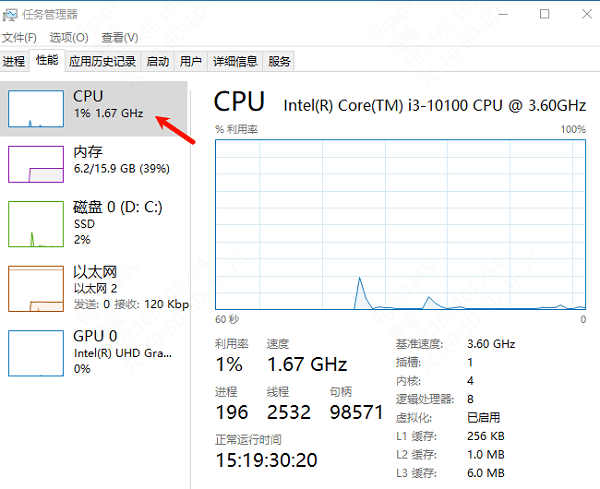
2.硬盘读写速度慢
机械硬盘(HDD)的读写速度远低于固态硬盘(SSD)。如果你的游戏安装在机械硬盘上,启动时间会显著增加。
3.后台程序占用资源
许多后台程序和服务可能正在占用大量的系统资源,从而影响游戏的启动速度。
4.网络连接问题
Steam需要通过互联网验证你的账户和游戏许可,如果网络连接不稳定或速度慢,会导致游戏启动延迟。
5.驱动程序过时
过时或不兼容的显卡、声卡等驱动程序可能导致游戏启动缓慢。
7.Steam客户端问题
Steam客户端本身可能存在一些问题,如缓存堆积、设置不当等,这些都可能影响游戏的启动速度。
8.游戏文件损坏
游戏文件可能因为各种原因(如下载中断、磁盘错误等)而损坏,导致启动缓慢或无法启动。
二、诊断步骤
在尝试任何修复措施之前,首先要确定具体的问题所在。以下是一些基本的诊断步骤:
检查硬件配置:确保你的电脑满足游戏的最低系统要求。可以在游戏页面查看具体的配置需求。
监控系统资源:使用任务管理器查看哪些进程占用了大量CPU、内存或磁盘I/O资源。
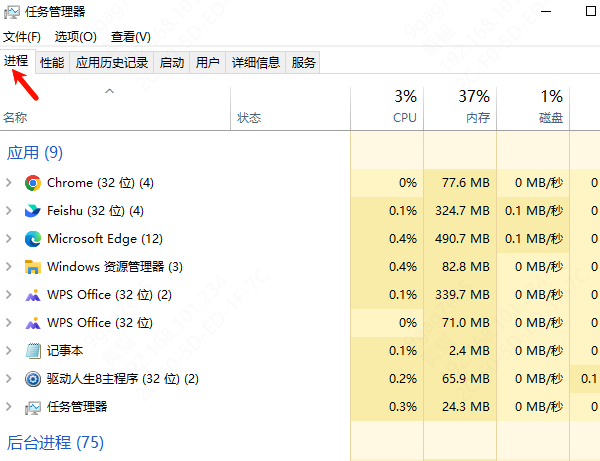
测试硬盘读写速度:使用工具测试硬盘的读写速度,确认是否存在瓶颈。
检查网络连接:使用各类工具测试你的互联网连接速度和稳定性。
更新驱动程序:尝试使用驱动人生软件,进入页面一键扫描下载并安装最新的驱动程序。

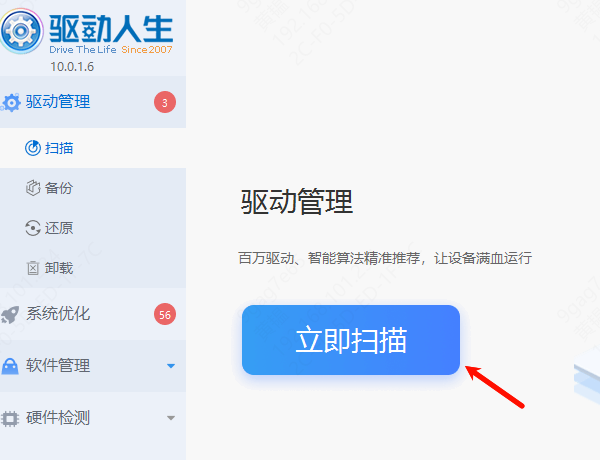
检查Steam客户端:清理Steam缓存,调整客户端设置,确保其正常工作。
验证游戏文件完整性:在Steam库中右键点击游戏,选择“属性”>“本地文件”>“验证游戏文件的完整性”,让Steam自动修复损坏的文件。
三、解决措施
1.升级硬件
如果你的电脑配置较低,考虑升级CPU、GPU或内存。对于硬盘,强烈建议将游戏安装到SSD上,以大幅提升启动速度。
2.
关闭不必要的后台程序
在任务管理器中结束不必要的后台进程和服务,为游戏腾出更多系统资源。

2.优化网络连接
确保你的路由器和调制解调器固件是最新的。重启这些设备,有时也能解决临时的网络问题。
使用有线连接代替无线连接,以获得更稳定的网络环境。
3.更新驱动程序
定期访问驱动人生软件,下载并安装最新的驱动程序。特别是显卡驱动,对游戏性能的影响非常大。
4.清理和优化Steam客户端
清理Steam缓存:在Steam设置中选择“界面”,勾选“显示高级设置”,然后在“下载”选项卡中点击“清除下载缓存”。
调整下载区域:在Steam设置中的“下载”选项卡里,选择离你地理位置最近的下载服务器。
关闭云同步:如果你不需要云存档功能,可以在游戏属性中禁用它,减少启动时的数据传输。
修复游戏文件
使用Steam的“验证游戏文件的完整性”功能,自动检测并修复损坏的游戏文件。
如果问题依然存在,可以尝试重新下载整个游戏。
5.调整游戏设置
降低游戏的图形设置,特别是在低配置的电脑上,这可以显著提高启动速度和流畅度。
禁用不必要的游戏内功能,如动态阴影、高分辨率纹理等。
6.使用加速软件
对于一些特定的游戏,可以考虑使用游戏加速软件,它们可以帮助优化系统资源分配,提升游戏启动速度。
通过以上适当的诊断和针对性的优化措施,大多数情况下都可以有效解决Steam游戏启动慢的问题。希望以上的指南能够帮助你更好地管理和优化你的游戏体验,享受更加流畅和快速的游戏启动过程。如果你仍然无法解决问题,建议寻求专业的技术支持,以获得更深入的帮助。



